Qualche settimana fa, il mio lettore Alfred mi ha scritto che da quando ha aggiornato il suo MacBook Air a macOS Catalina, ha avuto problemi a collegarlo al suo iMac. In precedenza, faceva clic su iMac nel Finder e poi si connetteva al Big Mac senza problemi. Ora iMac è ancora visualizzato nel Finder, ma facendo clic sull'icona di iMac viene visualizzato il messaggio di errore "Connessione non riuscita".
Se invece va dal menu Finder "Vai" e seleziona lì la voce "Connetti al server", può stabilire una connessione con l'iMac dopo aver inserito l'indirizzo IP. Il riavvio del MacBook Air di solito aiuta anche se imposti il collegamento all'iMac subito dopo. Comprensibilmente, tuttavia, questa non è una soluzione permanente.
Capitoli in questo post:
Le sue versioni per Mac e OS
Alfred possiede tre Mac con le seguenti versioni di macOS:
- MacBook Air (macOS Catalina)
- iMac (macOS Mojave)
- Mac Mini (Mac OS Catalina)
La soluzione Disabilita la condivisione di file AFP
Sfortunatamente, dopo la sua descrizione dell'errore, non ero a conoscenza di nessun altro caso e non sono stato nemmeno in grado di ricercare alcun messaggio con istruzioni adeguate per l'azione nei forum. Dopo tre settimane buone, Alfred ha trovato lui stesso la soluzione:
Aveva disabilitato la condivisione di file tramite AFP (AFP sta per Apple Filing Protocol) sotto Mojave su tutti i Mac. A quel tempo tutto funzionava ancora. Ha quindi aggiornato due Mac a macOS Catalina e sembra che la condivisione su AFP sia abilitata per impostazione predefinita, determinando il comportamento sopra descritto.
Adesso è finito Preferenze di Sistema > Condivisione > Condivisione file > Opzioni deselezionato "Condividi file e cartelle tramite AFP" (su tutti i Mac!) e ora i computer possono connettersi di nuovo tra loro. Invece di AFP, dovresti usare il protocollo SMB, che può essere impostato anche nelle opzioni avanzate.
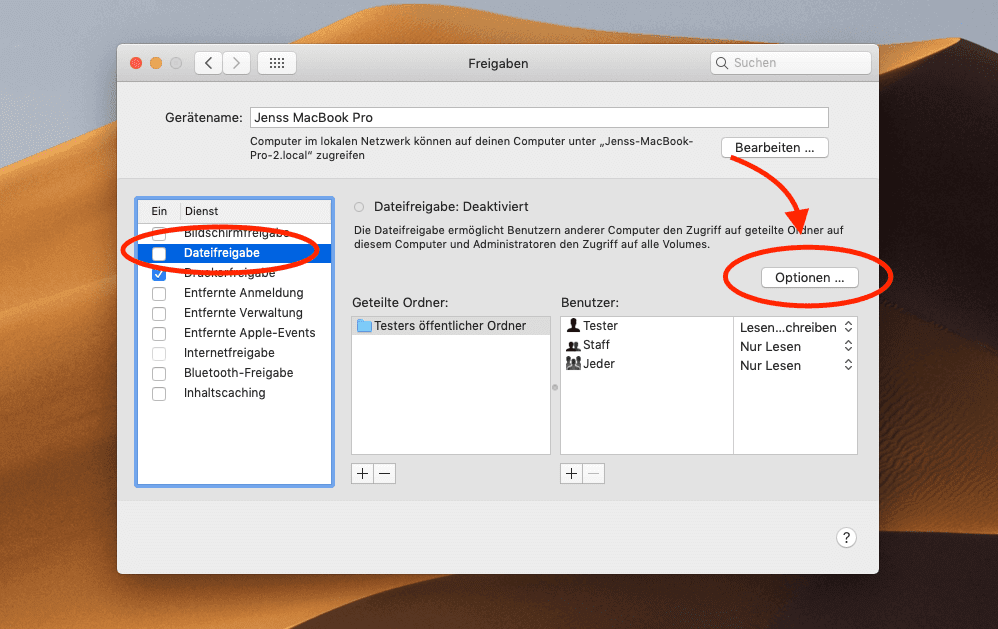
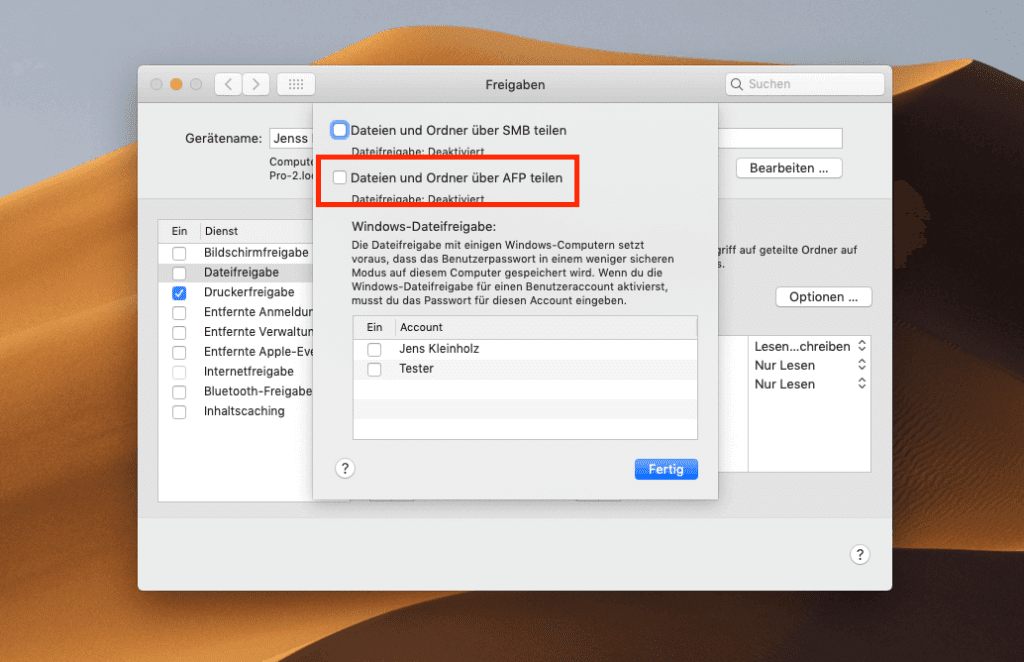
Documento di supporto per la condivisione di file di Apple
Per completezza, vorrei qui brevemente accennare a questo Documento di supporto Apple indicare che hanno messo online per la condivisione di file. Dentro c'è una nota interessante:
Non è possibile condividere volumi Apple File System (APFS) su AFP (Apple Filing Protocol).
Quindi dovrebbe essere effettivamente chiaro che AFP non funziona più per il volume iniziale di macOS Mojave, perché questa versione di macOS, proprio come Catalina, richiede che il volume sia formattato come APFS. È inspiegabile per me perché il mio lettore avesse ancora un'attivazione automatica di AFP dopo l'aggiornamento di Catalina (vedi anche macOS Catalina raccolta di soluzioni e problemi).
Ma nonostante tutto: grazie ad Alfred per il feedback, che potrebbe aiutare alcuni utenti Mac con la risoluzione dei problemi.
Contributi simili
Jens gestisce il blog dal 2012. Agisce come Sir Apfelot per i suoi lettori e li aiuta con problemi di natura tecnica. Nel tempo libero guida monocicli elettrici, scatta foto (preferibilmente con l'iPhone, ovviamente), si arrampica sulle montagne dell'Assia o fa escursioni con la famiglia. I suoi articoli trattano di prodotti Apple, notizie dal mondo dei droni o soluzioni ai bug attuali.










Ciao, funziona davvero (almeno dopo il riavvio).
Grazie!
Eccellente! Sempre alla ricerca di una soluzione. Era sempre necessario un riavvio per collegare il mio iMac e il Macbook. Ora finalmente funziona di nuovo!
Sfortunatamente, la connessione tra due Macbook (1x High Sierra, 1x Mojave) funziona ancora solo una volta dopo un riavvio. Ad un certo punto, la connessione verrà disconnessa automaticamente e non potrà più essere stabilita. Quindi ricomincia di nuovo. Bug piuttosto fastidioso.
Ma il bug sembra esistere da molto tempo, se è già attivo in High Sierra e Mojave ed è ancora all'altezza di Catalina. Purtroppo non ho suggerimenti per una soluzione. :(